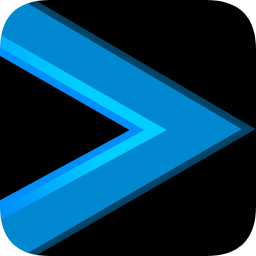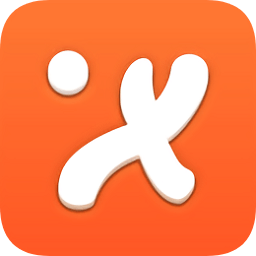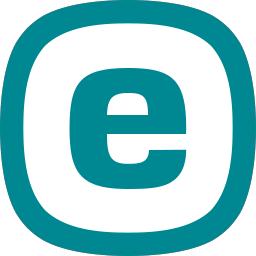#neat image最新版简介
全新简介:
在Photoshop的世界里,neat image以其强大的图像处理能力脱颖而出,成为提升照片品质的不二之选。最新版本的neat image不仅保留了其卓越的降噪与模拟功能,还引入了一系列革新性改进,旨在为用户带来更加流畅、高效的图像编辑体验。
首先,neat image完美兼容32位及64位Photoshop滤镜,确保无论你的电脑配置如何,都能流畅运行。此外,改进后的界面设计更贴近用户的操作习惯,使每一个步骤都变得直观易懂。
neat image还采用了先进的硬件加速技术,无论是GPU还是CPU,都能实现最优性能,显著提高处理速度,减少等待时间。同时,neat image不断优化性能,确保每一次编辑都能达到最佳效果。
除了性能上的提升,neat image还引入了更为智能的预设模式,帮助用户轻松获得细腻的磨皮效果,让照片中的细节更加清晰,色彩更加自然。无论是专业摄影师还是摄影爱好者,neat image都能满足你的需求,让你的照片更加生动、美丽。
如果你正在寻找一款既强大又易于上手的Photoshop滤镜插件,neat image绝对值得你一试。现在就访问4353软件园,下载neat image,开启你的创意摄影之旅吧!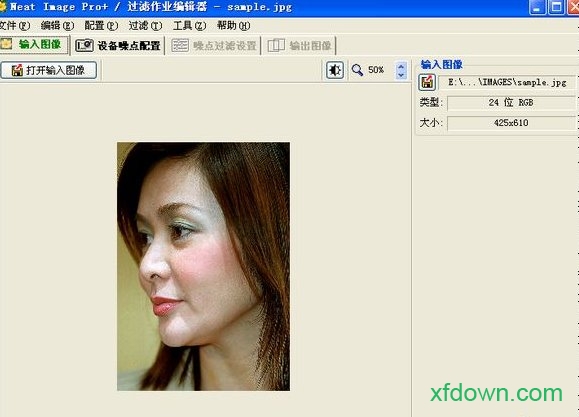
neat image最新版介绍
Neat Image降噪软件过程主要分四个步骤:打开输入图像、分析图像噪点、设置降噪参数、输出图像。输出图像可以保存为 TIF、JPEG 或者 BMP 格式
首先应该正确安装 Neat Image 主程序,在安装后确保已经打开一次该软件。
将 Neat Image降噪软件 安装文件夹 (如:X:Program FilesNeat Image) 中的 NeatImage.8bf 文件复制到 Photoshop 安装目录下的Plug-Ins 子目录中(更高版本的 Photoshop 可能是增效工具滤镜目录)。
然后重新启动你的 Photoshop ,你将会在 Photoshop 滤镜菜单下面的 Neat Image 子菜单中找到“降低噪点”的插件。
使用方法
1.首先应该正确安装 Neat Image 主程序,在安装后确保已经打开一次该软件。
2.将 Neat Image 安装文件夹 (如:X:Program FilesNeat Image) 中的 NeatImage.8bf 文件复制到 Photoshop 安装目录下的Plug-Ins 子目录中(更高版本的 Photoshop 可能是增效工具滤镜目录)。
3.然后重新启动你的 Photoshop ,你将会在 Photoshop 滤镜菜单下面的 Neat Image 子菜单中找到“降低噪点”的插件。
常见问题
如何使用neat image插件进行p图
第一步,我们我们需要在ps里进行处理,对原图的较大的豆豆和伤疤进行修复,可以用仿制图案工具,和污点修复工具,看自己喜好。
第二步,我们打开NEAT IMAGE滤镜,载入PS里处理好的图片。并放大到100%,以便容易观看效果!
第三步,点击设备噪点配置,然后在照片上拖选出一个框,再点击自动配置(注意:拖选时要选中皮肤,以便自动配置)
第四步,根据不同图像调整数值
最后一步,点击 输出图像,再点击应用,即可完成效果。最后保存图像即可!
更新说明
进一步优化了参数
修复了一些bug